Win10怎么关闭语音提示? 关闭win10系统语音提示的操作方法!
时间:2017-04-06 来源:互联网 浏览量:
在Win10系统中,有用户反应安装软件、系统设置、连接USB设备的时候都会发出提示音,该如何将其关闭?下面系统粉给大家分享下关闭win10系统语音提示的操作方法!
关闭win10系统语音提示的操作方法:
1、在桌面上单击右键,选择“个性化”进入个性化设置;
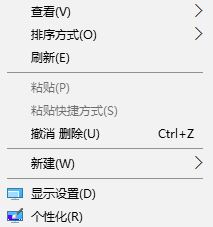
2、在个性化设置窗口点击“主题”选项进入主题设置;
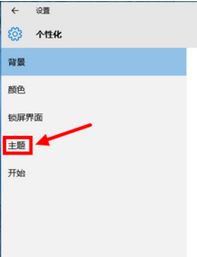
3、在右侧点击“主题设置”;
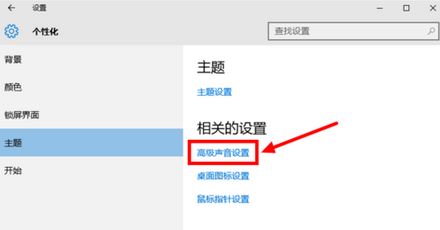
4、点击左下角的【轻松使用设置中心】;
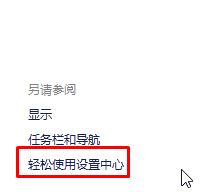
5、在【聆听屏幕上的文本和控制】下面将【讲述人】和【自动启动讲述人】的开关关闭即可。
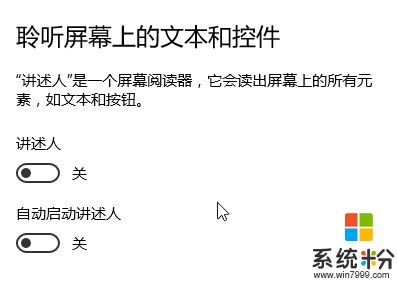
以上就是 关闭win10系统语音提示的操作方法!
关闭win10系统语音提示的操作方法:
1、在桌面上单击右键,选择“个性化”进入个性化设置;
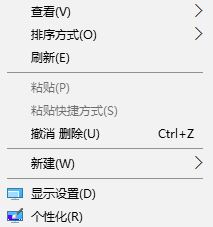
2、在个性化设置窗口点击“主题”选项进入主题设置;
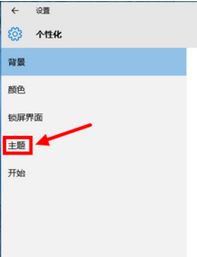
3、在右侧点击“主题设置”;
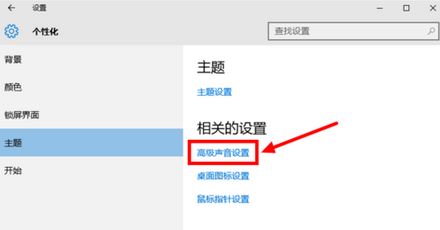
4、点击左下角的【轻松使用设置中心】;
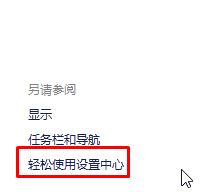
5、在【聆听屏幕上的文本和控制】下面将【讲述人】和【自动启动讲述人】的开关关闭即可。
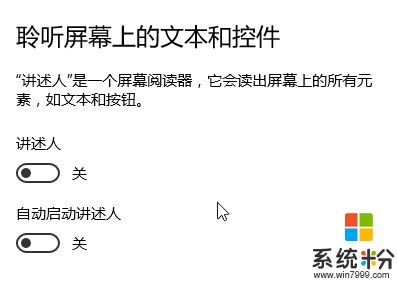
以上就是 关闭win10系统语音提示的操作方法!
我要分享:
相关教程
- ·Win10语音识别怎么关闭?关闭Win10语音识别的操作方法!
- ·win10语音讲述怎么关闭|win10关闭语音讲述的方法
- ·关闭win10系统提示音图解的方法 外设连接电脑的提示音如何关闭
- ·win10系统默认语音提示声怎么修改|win10系统语音提示更改方法
- ·win10操作中心软件应用通知怎么关闭?windows10操作中心的提示关闭方法!
- ·win10提示网络已关闭怎么办|win10提示网络已关闭的解决方法
- ·桌面文件放在d盘 Win10系统电脑怎么将所有桌面文件都保存到D盘
- ·管理员账户怎么登陆 Win10系统如何登录管理员账户
- ·电脑盖上后黑屏不能唤醒怎么办 win10黑屏睡眠后无法唤醒怎么办
- ·电脑上如何查看显卡配置 win10怎么查看电脑显卡配置
win10系统教程推荐
- 1 电脑快捷搜索键是哪个 win10搜索功能的快捷键是什么
- 2 win10系统老是卡死 win10电脑突然卡死怎么办
- 3 w10怎么进入bios界面快捷键 开机按什么键可以进入win10的bios
- 4电脑桌面图标变大怎么恢复正常 WIN10桌面图标突然变大了怎么办
- 5电脑简繁体转换快捷键 Win10自带输入法简繁体切换快捷键修改方法
- 6电脑怎么修复dns Win10 DNS设置异常怎么修复
- 7windows10激活wifi Win10如何连接wifi上网
- 8windows10儿童模式 Win10电脑的儿童模式设置步骤
- 9电脑定时开关机在哪里取消 win10怎么取消定时关机
- 10可以放在电脑桌面的备忘录 win10如何在桌面上放置备忘录
win10系统热门教程
- 1 Win10每个图标都有复选矿能勾选如何消除?
- 2 win10系统预装应用怎么删除|win10预装应用删除方法
- 3 Win10如何关闭第三方软件服务来提高系统速度?
- 4在win10中保护隐私的方法。在win10中如何保护隐私?
- 5Win10网银不能输入密码怎么办?Win10银行网站无法输入密码的解决方法
- 6Win10电脑如何打开显卡控制面板? Win10电脑打开显卡控制面板的具体方法
- 7win+e win10默认打开我的电脑该如何变成资源管理器?
- 8怎样调出输入法状态栏 win10如何隐藏微软拼音输入法工具栏
- 9win10删除商店 Win10如何删除系统自带的应用商店
- 10Win10如何阻止疑难解答程序包更新显卡驱动 Win10阻止疑难解答程序包更新显卡驱动的方法
最新win10教程
- 1 桌面文件放在d盘 Win10系统电脑怎么将所有桌面文件都保存到D盘
- 2 管理员账户怎么登陆 Win10系统如何登录管理员账户
- 3 电脑盖上后黑屏不能唤醒怎么办 win10黑屏睡眠后无法唤醒怎么办
- 4电脑上如何查看显卡配置 win10怎么查看电脑显卡配置
- 5电脑的网络在哪里打开 Win10网络发现设置在哪里
- 6怎么卸载电脑上的五笔输入法 Win10怎么关闭五笔输入法
- 7苹果笔记本做了win10系统,怎样恢复原系统 苹果电脑装了windows系统怎么办
- 8电脑快捷搜索键是哪个 win10搜索功能的快捷键是什么
- 9win10 锁屏 壁纸 win10锁屏壁纸设置技巧
- 10win10系统老是卡死 win10电脑突然卡死怎么办
